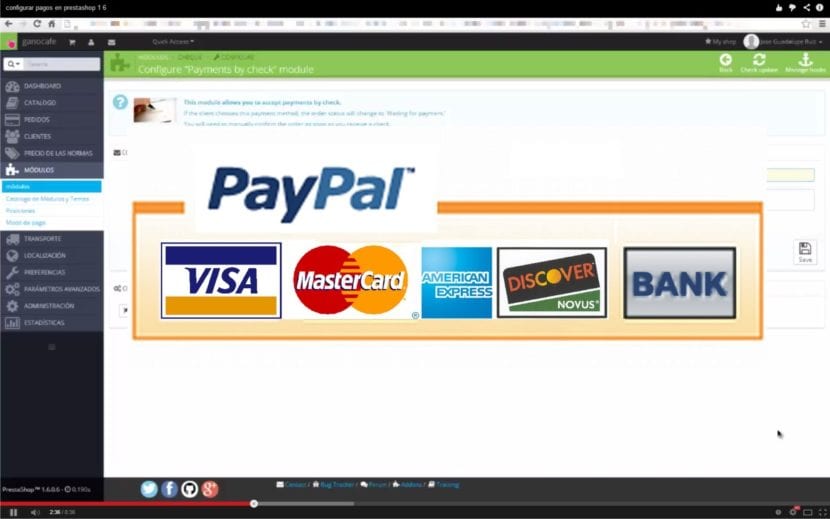
কীভাবে তা জানতে PrestaShop এ পেপাল কনফিগার করুনআমরা প্রথমে দুটি ধারণা সম্পর্কে আলোচনা করব। যারা এটি জানেন না তাদের জন্য পেপাল ভার্চুয়াল স্টোরগুলির জন্য একটি অনলাইন পেমেন্ট সিস্টেম রয়েছে। এই পৃষ্ঠার মাধ্যমে আপনি কোনও অনলাইন স্টোরে পণ্য কেনার সময় তাত্ক্ষণিকভাবে অর্থ প্রদান করতে পারেন।
বর্তমানে, পেপাল এর মধ্যে একটি বাজারে সর্বাধিক জনপ্রিয় এবং সর্বাধিক ব্যবহৃত অনলাইন পেমেন্ট সিস্টেমগুলিএটি এর ব্যবহারের সহজ স্বাচ্ছন্দ্য এবং এটি যে নমনীয়তা উপস্থাপন করে তার কারণে এটি ঘটে যাতে আমরা অন্যান্য traditionalতিহ্যগত উপায়ে যেমন ক্রেডিট কার্ডের উপরে এটি একটি ডিজিটাল পেমেন্ট পদ্ধতি হিসাবে ব্যবহার করতে পারি use
Y প্রেস্টাশপ একটি প্রধান ফ্রি ইকমার্স সফ্টওয়্যার, যার মাধ্যমে এর ব্যবহারকারীরা খুব সহজে এবং কার্যকর উপায়ে অনলাইন স্টোর প্রতিষ্ঠা করতে পারেন, এই ধরণের ব্যবসায়ের জন্য সাধারণত প্রয়োজনীয় সমস্ত প্রকার প্রযুক্তিগত এবং আর্থিক প্রতিবন্ধকতাগুলি দূর করে।
PrestaShop 2007 সাল থেকে সাফল্যের সাথে পরিচালনা করছে, বিশ্বজুড়ে 165,000 টিরও বেশি অনলাইন স্টোর সহ আজ একটি বিশ্বখ্যাত ই-বাণিজ্য সমাধানে পরিণত হতে।
PrestaShop- এ পেপাল কীভাবে কনফিগার করবেন?
নিম্নলিখিত সূচনায়, আমরা সম্পাদনা করার জন্য অনুসরণ করা পদক্ষেপগুলি পর্যবেক্ষণ করব PrestaShop এর সর্বাধিক বর্তমান সংস্করণগুলিতে পেপাল কনফিগারেশন, সংস্করণ 1.6 মার্চ 2014 এ প্রকাশিত এবং সংস্করণ 1.7 নভেম্বর 2016 এ প্রকাশিত।
PrestaShop 1.6 এ পেপাল সেট আপ করুন
সম্পাদন করতে পেপাল PrestaShop মডিউল কনফিগারেশন ততক্ষণে এটি গুরুত্বপূর্ণ আমরা পেপাল অ্যাকাউন্ট তৈরি করেছি, যা প্রক্রিয়াটি চালিয়ে যাওয়ার জন্য প্রয়োজনীয় PrestaShop এ পেপ্যাল দিয়ে অর্থ প্রদানের জন্য মডিউলটির কনফিগারেশন।
পরবর্তী আমরা বিস্তারিত বিবরণ করতে যাচ্ছি PrestaShop এ পেপাল কনফিগার করতে সক্ষম হতে প্রধান পদক্ষেপ
এটা সম্পর্কে হয় ছয় সহজ পদক্ষেপ যা আমাদের দ্রুত এবং বড় ধরনের জটিলতা ছাড়াই এই প্রক্রিয়াটি চালিয়ে যাওয়ার অনুমতি দেবে।
PayPal অ্যাকাউন্ট:
উপরে উল্লিখিত হিসাবে, ইতিমধ্যে তৈরি একটি পেপাল অ্যাকাউন্ট থাকা PrestaShop এর সাথে কনফিগার করার প্রথম মৌলিক পদক্ষেপ হবে। কনফিগারেশন বারের প্রথম পয়েন্টের ঠিক উপরে, আমরা প্রশ্নটি দেখতে পারি: আপনার ইতিমধ্যে একটি পেপাল ব্যবসায়িক অ্যাকাউন্ট আছে?
এই প্রশ্নটি আমাদের অবশ্যই করা উচিত ইতিবাচক প্রতিক্রিয়াঠিক আছে, ততক্ষণে আমাদের অবশ্যই সমস্যা ছাড়াই এই প্রয়োজনীয়তাটি আবরণ করা উচিত।
এপিআই স্বাক্ষর:
পরবর্তী পদক্ষেপটি এর সাথে করতে হবে এপিআই স্বাক্ষর প্রাপ্ত, যেখানে আমরা কনফিগারেশন বারের তৃতীয় পয়েন্টে সরাসরি যাব, যার শিরোনাম "পেপ্যাল পেমেন্ট গ্রহণ করতে আপনার অনলাইন স্টোরটি সক্রিয় করুন".
আরও কিছুটা নিচে আমরা একটি কমলা রঙের বারটিও দেখতে পাই "আমার পেপাল সনাক্তকরণের বিশদ পানএবং, যেখানে আমরা প্রক্রিয়াটি চালিয়ে যেতে ক্লিক করব এবং এই গাইডের তৃতীয় ধাপে যাব।
নিম্নলিখিত চিত্রটিতে আমরা এর তৃতীয় পয়েন্টটি বিশদভাবে পর্যবেক্ষণ করতে পারি পেপাল কনফিগারেশন পৃষ্ঠা, যেখানে আপনি কমলা বোতামটি দেখতে পারেন যা চালিয়ে যেতে আমাদের অবশ্যই ক্লিক করতে হবে।
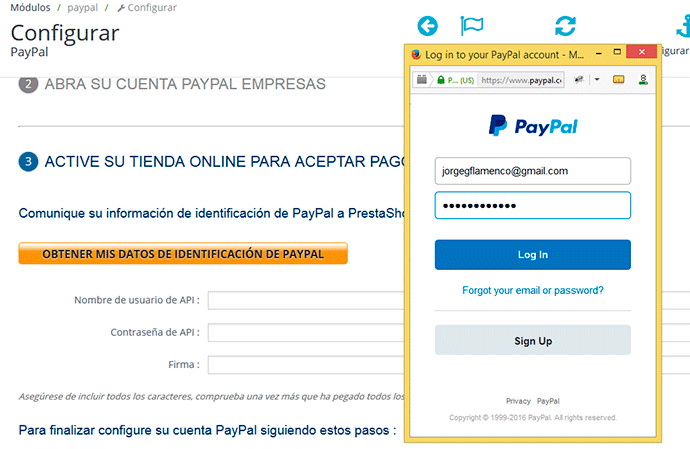
পেপ্যাল এ লগইন করুন:
দেওয়ার পরে কমলা বোতামটি ক্লিক করুন, আমাদের জিজ্ঞাসা একটি উইন্ডো উপস্থিত হবে পেপ্যাল এ লগ ইন করুন, ঠিক আগের ছবিতেও দেখা যায়।
আমরা করব লগইন কেবলমাত্র পেপাল ব্যবসায়িক অ্যাকাউন্টের জন্য তৈরি করা ইমেল এবং পাসওয়ার্ড প্রবেশ করে।
ডেটা প্রবেশ করা হয়ে গেলে, কেবল চাপ দিয়ে আমাদের অ্যাক্সেস করতে হবে "লগ ইন" বোতামটি, যার সাহায্যে আমরা এই ব্যাখ্যার পরবর্তী ধাপে অগ্রসর হব।
এপিআই শংসাপত্রসমূহ:
প্রক্রিয়া করার জন্য অনলাইন দোকানে পেমেন্ট, এটি অত্যন্ত গুরুত্বপূর্ণ যে আমাদের এপিআই শংসাপত্র রয়েছে, যা আমরা কনফিগারেশনে অনুরোধ করতে পারি এপিআই শংসাপত্র এবং অনুমতি, যা এপিআই অ্যাক্সেসের দ্বিতীয় বিকল্পের অংশ, যেমন আমরা নীচের চিত্রটিতে প্রকাশিত দেখতে পাই:
হিসাবে দেখা যাবে, এই বিকল্প ব্যক্তিগতকৃত ওয়েবসাইট এবং ইন্টারনেট স্টোরগুলিতে প্রয়োগ করা যেতে পারে, পাশাপাশি শপিং কার্টগুলি নিজের সার্ভারে প্রাক-সমন্বিত। অনুরূপভাবে, উল্লিখিত চিত্রটিতে নির্দেশিত হিসাবে, আমাদের অবশ্যই বিকল্প 2 এর অ্যাক্সেস লিঙ্কটি নির্বাচন করতে হবে, যাকে বলা হয় "এপিআই শংসাপত্রগুলির অনুরোধ করুন" "

একটি API স্বাক্ষর অনুরোধ:
পরে, একবার এপিআই শংসাপত্রগুলি, অনুরোধটি সম্পাদন করা পৃষ্ঠাটি খোলা হবে, যেখানে এটি নির্দেশিত হবে the এপিআই শংসাপত্রগুলিতে তিনটি প্রধান উপাদান থাকে:
- একটি এপিআই ব্যবহারকারী নাম
- একটি এপিআই পাসওয়ার্ড
- একটি API স্বাক্ষর বা API এসএসএল ক্লায়েন্ট শংসাপত্র
এই নতুন পৃষ্ঠায়, যেমন আপনি নীচের চিত্রটিতে দেখতে পাচ্ছেন, আমরা উপস্থাপিত হব দুটি পৃথক বিকল্প: "একটি এপিআই স্বাক্ষরের অনুরোধ করুন" এবং "একটি এপিআই শংসাপত্রের অনুরোধ করুন"।
এই ক্ষেত্রে, আমাদের অবশ্যই প্রথম বিকল্পটি চিহ্নিত করতে হবে, যা আমাদের এপিআই স্বাক্ষরের অনুরোধ করতে সহায়তা করে। এই বাক্সটি নির্বাচিত হয়ে গেলে, প্রক্রিয়াটি চালিয়ে যাওয়ার জন্য আমাদের কেবল গ্রহণ করতে হবে এবং প্রেরণ করতে হবে।
নিম্নলিখিত চিত্রটিতে গাইডের এই পদক্ষেপে প্রদত্ত তথ্য বিশদ রয়েছে।
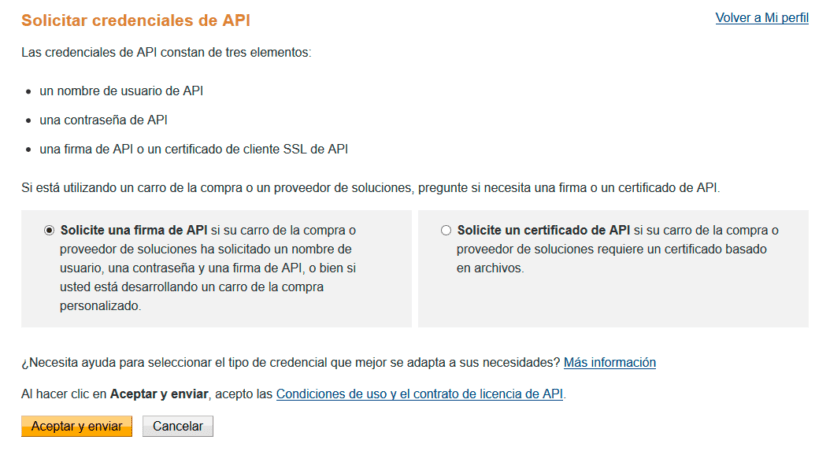
এপিআই নাম এবং পাসওয়ার্ড এবং স্বাক্ষর:
অংশ হিসাবে, ষষ্ঠ পদক্ষেপ পরে অনুরোধ করুন API স্বাক্ষর, নিম্নলিখিত তথ্য সহ একটি পর্দা উপস্থিত হবে:
- শংসাপত্র:
- এপিআই ব্যবহারকারীর নাম:
- এপিআই পাসওয়ার্ড:
- আরো:
- দরখাস্তের তারিখ:
এই বিভাগগুলির প্রতিটি একদিকে আমরা করতে পারি "প্রদর্শন" বোতাম টিপুন যাতে প্রতিটি তথ্যের তথ্য প্রদর্শিত হয়, যা PrestaShop এ এই পেপাল কনফিগারেশন গাইড এর পরবর্তী এবং শেষ প্রক্রিয়া সম্পাদন করা খুব গুরুত্বপূর্ণ হবে।
এরপরে, আমরা নীচের চিত্রটিতে দেখতে পারি যা আগে ব্যাখ্যা করা হয়েছিল।
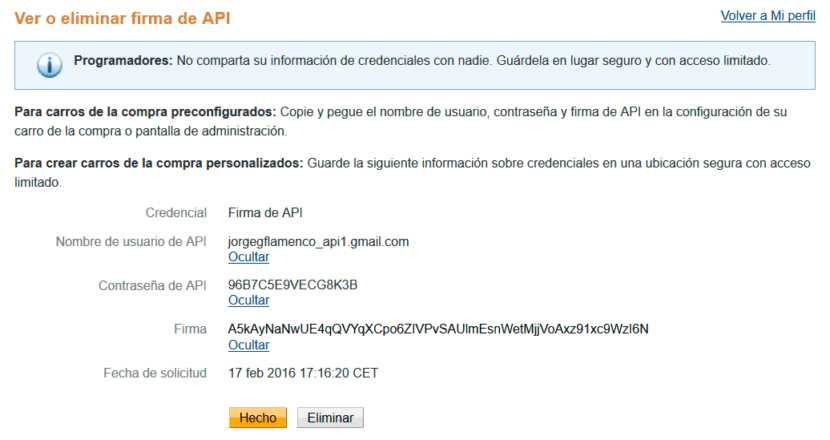
যেমনটি কিছুক্ষণ আগে ইঙ্গিত করা হয়েছে, এই পৃষ্ঠায় প্রদর্শিত তথ্যগুলির তথ্য দেখতে আমাদের কেবলমাত্র দিতে হবে "শো" বোতামটি ক্লিক করুন, যা কিছু ক্ষেত্রে কোড আকারে সম্পর্কিত তথ্য দৃশ্যমান করে তুলবে।
বলেছেন ডেটা হতে হবে মডিউল কনফিগারেশন পৃষ্ঠার তৃতীয় পয়েন্টের উপযুক্ত ক্ষেত্রে অনুলিপি এবং আটকানো, যা আমরা এই গাইডের তৃতীয় ধাপে পূর্বে পর্যালোচনা করতে সক্ষম হয়েছি।
এরপরে, নিম্নলিখিত চিত্রটিতে আমরা সেই বিন্দুটি দেখতে পাবো, ইতিমধ্যে আমাদের গাইডের ষষ্ঠ ধাপের শুরুতে প্রাপ্ত তথ্যের সাথে স্বাক্ষর তথ্য পূরণ করা।

ইতিমধ্যে ইঙ্গিত হিসাবে, এই অংশে এটি কেবলমাত্র সম্পর্কিত তথ্য আটকানো প্রয়োজন হবে "স্বাক্ষর" এর নির্দেশিত অংশ। অন্যান্য কনফিগারেশন বিকল্পগুলি যেমন রয়েছে তেমনই রেখে দেওয়া হবে এবং তারপরে আমরা পৃষ্ঠার নীচে অবস্থিত সেভ বোতামে ক্লিক করতে পারি।
এটির সাহায্যে আমরা 1.6 সংস্করণে Prestashop এ পেপাল মডিউলটির কনফিগারেশনটি শেষ করব।
Prestashop 1.7 এ পেপাল সেট আপ করুন
PrestaShop 1.7 এ পেপাল মডিউল ইনস্টলেশন.
আমরা যে হ্যান্ডেলটি প্রিস্টশপ 1.7 সংস্করণটির উপর নির্ভর করে আমাদের পেপ্যাল মডিউল ইনস্টল না করা থাকতে পারে। সুতরাং নীচে আমরা আছে দুটি ভিন্ন পরিস্থিতি।
- A) পেপাল মডিউল ইনস্টল করা:
আমাদের ইতিমধ্যে পেপাল মডিউল ইনস্টল আছে কিনা তা যাচাই করতে, আমরা "কাস্টমাইজ" ট্যাবে যেতে পারি, যেখানে আমরা "মডিউল", তারপরে "মডিউল এবং পরিষেবাদি" প্রবেশ করব এবং শেষ পর্যন্ত আমরা "ইনস্টলড মডিউলগুলি" ট্যাবে ক্লিক করব।
পরে, আমরা সিটিআরএল + এফ কী টিপুন এবং সন্ধান বাক্সে পেপাল টাইপ করে পেপ্যাল মডিউলটি দ্রুত অনুসন্ধান করতে পারি। সুতরাং আমরা পরীক্ষা করতে পারি যে আমাদের কাছে ইতিমধ্যে মডিউল ইনস্টল রয়েছে কিনা এবং যদি তাই হয় তবে কেবল "কনফিগার করুন" শব্দটি ক্লিক করুন
- B) পেপাল মডিউল ইনস্টল করা হয়নি:
যদি পেপাল "ইনস্টল করা মডিউলগুলি" ট্যাবে উপস্থিত না হয়, তার অর্থ এটি ইনস্টল করা দরকার। ইনস্টলেশন চালিয়ে যেতে, আমরা আপনার অনুসন্ধানের মতো একই পদ্ধতিটি সম্পাদন করে শুরু করব।
প্রথমে আমরা "স্বনির্ধারিত" ট্যাবটি প্রবেশ করব, তারপরে "মডিউলগুলি" এবং সেখান থেকে "মডিউল এবং পরিষেবাগুলি" তে যাব এবং তারপরে "নির্বাচন" ট্যাবে ক্লিক করব। আমরা "পেপাল" মডিউলটি সন্ধান করব, যা আমরা "ইনস্টল" বোতামের মাধ্যমে প্রবেশ করব।
নিম্নলিখিত চিত্রটিতে আমরা এই পদক্ষেপটি দেখতে পাচ্ছি:
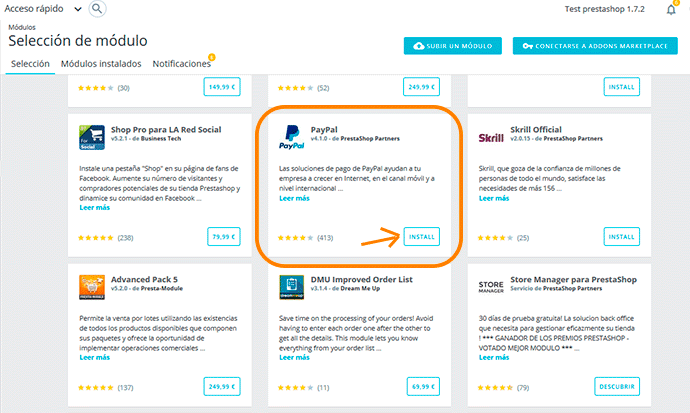
PrestaShop 1.7 এ পেপাল মডিউল ইন্টারফেস
এখন যে আমরা পারি পেপাল মডিউলটির কনফিগারেশন অ্যাক্সেস করুন, আমরা দুটি ট্যাব দেখতে পারি: "উত্পাদন" এবং "কনফিগারেশন"।
তেমনি, আমরা পর্যবেক্ষণ করতে পারেন কনফিগার করার জন্য দুটি পৃথক বিকল্প: "পেপাল" এবং "ব্র্যান্ট্রি"। এই দুটির মধ্যে আমরা "পেপাল" বিকল্পটি নির্বাচন করতে যা যা আমাদের আগ্রহী। স্ট্যান্ডার্ড পেপাল সক্রিয় এবং কনফিগার করতে।
নিম্নলিখিত চিত্রটিতে আমরা এই পদক্ষেপটি দেখতে পাচ্ছি:
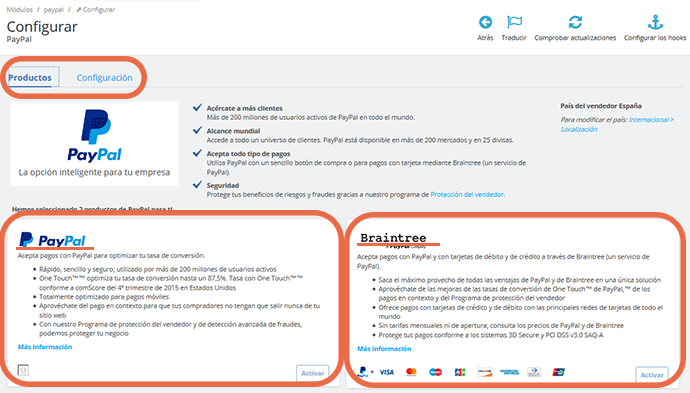
Prestashop 1.7 এ পেপাল মডিউলটির কনফিগারেশন
কনফিগারেশনটি তৈরি করতে, আমাদের কেবলমাত্র করতে হবে "অ্যাক্টিভেট" বোতামে ক্লিক করুন, যা বামদিকে আয়তক্ষেত্রে উপস্থিত হয়, এটি পেপালের প্রতি উত্সর্গীকৃত এবং এটি আমাদের পেপাল পৃষ্ঠায় অ্যাক্সেস দেবে, যেখানে কেবল আমাদের অবশ্যই আমাদের ইমেল প্রবেশ করানো উচিত একটি অ্যাকাউন্ট তৈরি করতে, বা পেপাল অ্যাকাউন্টে সাইন ইন করুন ইতিমধ্যে ইতিমধ্যে তৈরি করা হয়েছে, এবং এটি হয়ে গেলে, আমরা নীচে অবস্থিত নির্বাচকটিতে অবস্থিত উত্সের দেশটি নির্বাচন করব এবং পরে, আমরা চালিয়ে যাওয়া বোতামটিতে ক্লিক করব।
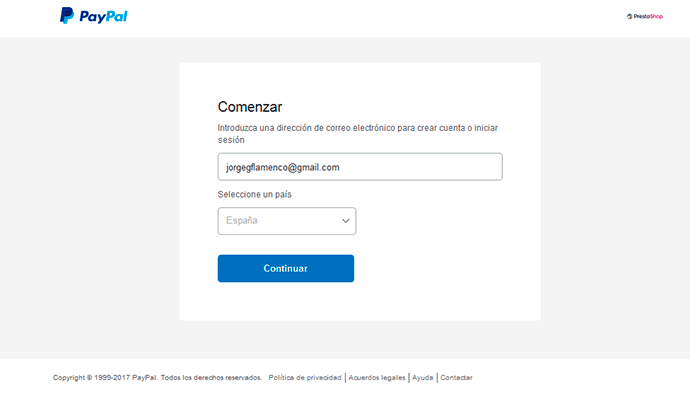
এরপরে, একটি চিত্র উপস্থিত হবে যা অ্যাপ্লিকেশনটিকে অনুমোদিত করার জন্য একটি সতর্কতা আমাদের এপিআই কী ব্যবহার করুন এবং এইভাবে পেপালের সাথে সংহত করতে সক্ষম হও।
প্রক্রিয়াটি চালিয়ে যেতে আমাদের বোতামটি ব্যবহার করে অনুমোদন দিতে হবে "হ্যাঁ, আমি আমার অনুমতি দিই।", এটি নিম্নলিখিত দুটি ক্ষেত্রে যে কোনও একটিতে ঘটে কিনা:

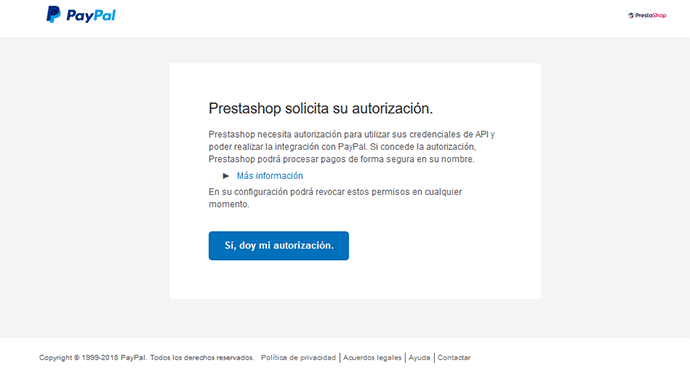
গ্রহণের পরে, অন্য একটি উইন্ডো খোলা হবে যা নির্দেশ করবে না যে অনুমোদনটি সফল হয়েছিল।

তারপরে পরবর্তী পদক্ষেপটি হবে আমাদের PrestaShop ইনস্টলেশনের পেপাল মডিউলটির কনফিগারেশনে ফিরে যান, বোতামটি ব্যবহার করে "PrestaShop এ ফিরে আসুন বা "202 ই-কমার্সে ফিরুন", এর পরে একটি পাঠ্য উপস্থিত হবে যেখানে আমরা নিশ্চিত করব যে আমরা পেপালকে প্রেস্টাশপের সাথে সঠিকভাবে সংযুক্ত করেছি, সেই সাথে ইমেল ঠিকানাটি নিশ্চিত করতে এবং আদেশগুলিতে গোলাকার ত্রুটি আছে কিনা তা জানতে একাধিক সংকেত রয়েছে।
PrestaShop এ পেপাল মডিউলটির কনফিগারেশন
সংযোগের পরে PrestaShop 1.7 পেপাল অ্যাকাউন্ট সহ পেপাল মডিউল, আমরা ট্যাবে অ্যাক্সেস করব পেপাল মডিউলটির "কনফিগারেশন", যেখানে আমাদের নিম্নলিখিত কনফিগারেশন বিকল্পগুলি পরিবর্তন করতে হবে:
- সক্রিয় স্যান্ডবক্স: নির্বাচকটিতে আমরা "না" বিকল্পটি প্রবেশ করব, যাতে আমরা পরীক্ষার পরিবর্তে প্রকৃত অর্থ প্রদান করতে পারি।
- প্রদানের ক্রিয়া: আমরা "বিক্রয়" বিকল্পটি নির্বাচন করব, যা পেপালের সাথে বিক্রির স্বাভাবিক উপায়
- আপনার গ্রাহকদের পেপাল সুবিধাগুলি দেখান: "হ্যাঁ" বিকল্পের সাহায্যে এই অংশটি নির্বাচন করার পরামর্শ দেওয়া হচ্ছে, যেহেতু আমরা যদি এটি সক্রিয় করি, যখন ক্লায়েন্ট অর্থ প্রদানের পদ্ধতিটি নির্বাচন করে, তিনি সর্বদা পেপ্যাল দিয়ে অর্থ প্রদানের সুবিধা সম্পর্কে তথ্য দেখতে সক্ষম হবেন
- শর্টকাট সক্ষম: এখানে, আমরা "না" বিকল্পটি প্রবেশ করব, যা পেপাল এক্সপ্রেস প্রদানের সক্রিয়করণের সাথে সম্পর্কিত।
- প্রসঙ্গে সক্ষম: এখানে আমরা "না" বিকল্পটিও প্রবেশ করব।
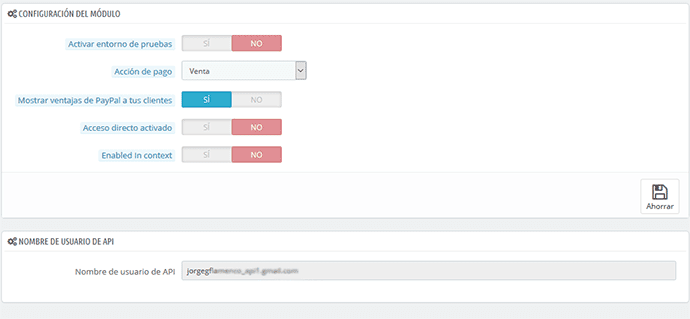
একবার আমরা এই পরিবর্তনগুলি করে ফেললে, আমরা পারি "সংরক্ষণ করুন" বোতাম টিপুন এবং তাই আমরা ইতিমধ্যে আমাদের পেপাল মডিউল কনফিগার করেছি এবং PrestaShop 1.7 এর সাথে সংযুক্ত করব।
Ribux চাই